Cool Edit Pro 2.1 汉化破解版+重要声音效果插件
Cool_Edit_Pro2.1图文教程

高音激励处理点击“效果--DirectX--BBE Sonic Maximizer”打开BBE高音激励器压限处理1.点击“效果--DirectX--Waves--C4”打开WaveC4压限效果器(图19)混响处理1.点击“效果--DirectX--Ultrafunk fx--Reverb R3”打开混响效果器用Cool Edit Pro 2.0录音常见问题解答荟萃[ 精华推荐]★关于升降调请问用Cool Edit Pro可以降声调吗,还是要下什么插件啊答:单轨下,效果-变速器-预置里选lower pitch,变换中选择你要升几调还是降几调,高精度,变调(保持速度)。
★关于录音时不同步的解决办法问:干声老是比伴奏慢,怎么办?答:一、有可能你在右键单击音轨的时候使音轨进行了移动,可以在“编辑”菜单中看看有没有音轨移动的字样二、你的系统资源不够而导致出现伴奏与音轨无法对齐的情况,解决办法可以试试清除temp文件夹中的文件及“增加虚拟内存”三、如果是128兆的内存,那么就加一个内存条吧四、win2000对cool的兼容性不好,换成98或xp试试五、升级声卡驱动六、在cool的多轨模式下选择选项-设置-多轨-录音同步时校正七、开了太多的窗口也会造成不同步,比如开网页看歌词★关于喷麦的问题问:我唱的歌老是有“扑扑声”~用COOL E还是有请指教答:喷麦的解决办法最好是从前期进行预防1、把麦的音量调小,把麦放在脸侧,尽量不要让口中的气流直扑麦头2、用丝袜蒙在麦克头上,减轻缓冲气流(注意要用洗过的,好臭!呵呵)3、后期虽然可以处理喷麦的声音,但随之声音也会变的坑坑巴巴。
用EQ 衰减100hz一下的声音就是一个简单的解决办法★关于嘶声消除问:为什么我在录完音后,总是感觉在高音的部分总是有一点持续的'嘶嘶'的声音,我用的是耳机与麦克连在一起的,不知道是不是电流干扰的声音?答:嘶声分为许多种,电流嘶声和人声嘶声,电流嘶声可以用降噪器采样试试去掉,不推荐使用cool中的嘶声消除器,那太耗费资源,效果也并不明显。
cool edit pro 2.1教程 (2)
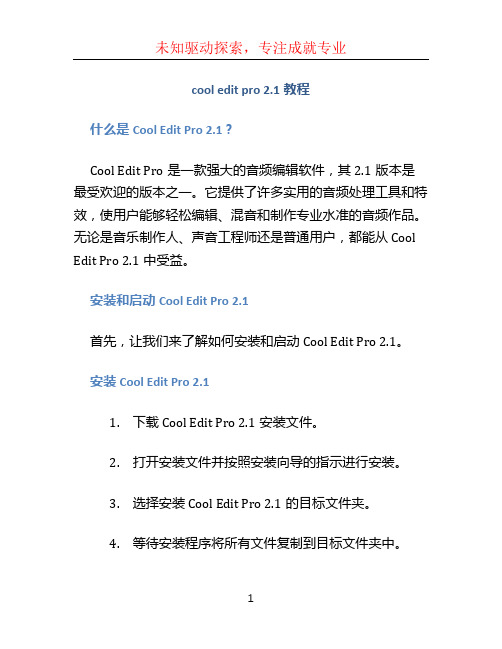
cool edit pro 2.1教程什么是Cool Edit Pro 2.1?Cool Edit Pro是一款强大的音频编辑软件,其2.1版本是最受欢迎的版本之一。
它提供了许多实用的音频处理工具和特效,使用户能够轻松编辑、混音和制作专业水准的音频作品。
无论是音乐制作人、声音工程师还是普通用户,都能从Cool Edit Pro 2.1中受益。
安装和启动Cool Edit Pro 2.1首先,让我们来了解如何安装和启动Cool Edit Pro 2.1。
安装Cool Edit Pro 2.11.下载Cool Edit Pro2.1安装文件。
2.打开安装文件并按照安装向导的指示进行安装。
3.选择安装Cool Edit Pro 2.1的目标文件夹。
4.等待安装程序将所有文件复制到目标文件夹中。
5.完成安装后,点击“完成”按钮退出安装向导。
启动Cool Edit Pro 2.1安装完成后,可以按照以下步骤启动Cool Edit Pro 2.1:1.在桌面上找到Cool Edit Pro2.1的快捷方式。
2.双击快捷方式图标以启动Cool Edit Pro 2.1。
3.等待程序加载并显示主界面。
4.现在,你已成功启动Cool Edit Pro 2.1,可以开始进行音频编辑。
Cool Edit Pro 2.1的主要功能Cool Edit Pro 2.1拥有许多强大而实用的功能,让用户能够轻松编辑和处理音频。
以下是一些Cool Edit Pro 2.1的主要功能:1.多轨音频编辑:Cool Edit Pro2.1支持多轨音频编辑,可以同时处理多个音频轨道,使用户能够进行混音、叠加和剪辑等操作。
2.实时效果处理:Cool Edit Pro 2.1提供了丰富的实时效果处理工具,如均衡器、压缩器、混响器等,让用户能够随时调整音频效果。
3.可视化编辑:Cool Edit Pro 2.1提供了直观的可视化编辑界面,用户可以通过波形图和频谱图等显示方式对音频进行编辑和精确控制。
cooledit音量调节及插件使用
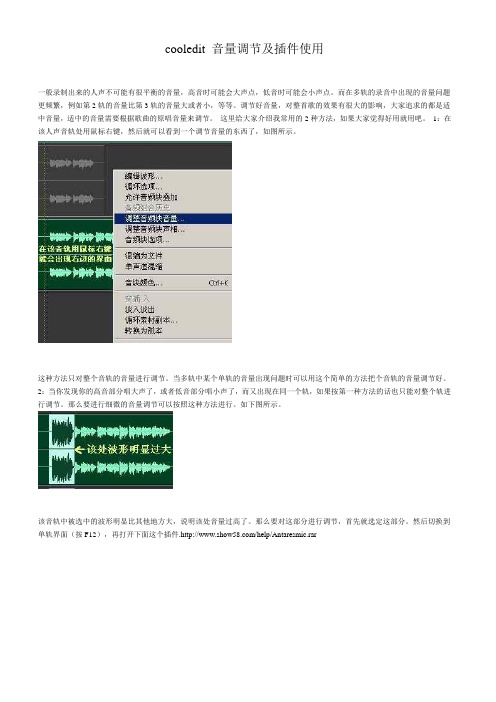
cooledit 音量调节及插件使用一般录制出来的人声不可能有很平衡的音量,高音时可能会大声点,低音时可能会小声点。
而在多轨的录音中出现的音量问题更频繁,例如第2轨的音量比第3轨的音量大或者小,等等。
调节好音量,对整首歌的效果有很大的影响,大家追求的都是适中音量,适中的音量需要根据歌曲的原唱音量来调节。
这里给大家介绍我常用的2种方法,如果大家觉得好用就用吧。
1:在该人声音轨处用鼠标右键,然后就可以看到一个调节音量的东西了,如图所示。
这种方法只对整个音轨的音量进行调节。
当多轨中某个单轨的音量出现问题时可以用这个简单的方法把个音轨的音量调节好。
2:当你发现你的高音部分唱大声了,或者低音部分唱小声了,而又出现在同一个轨,如果按第一种方法的话也只能对整个轨进行调节。
那么要进行细微的音量调节可以按照这种方法进行。
如下图所示。
该音轨中被选中的波形明显比其他地方大,说明该处音量过高了。
那么要对这部分进行调节,首先就选定这部分。
然后切换到单轨界面(按F12),再打开下面这个插件./help/Antaresmic.rar我们需要做的事情很简单,什么参数都不要动。
只需调节图上左边框住的地方,然后根据自己的听觉调节音量大小。
(音量会在划横线的地方显示出来)此处我们是要把音量调小,调好后观察波形的变化,当变得和其他地方的波形差不多大小时就可以了。
最终是否音量适中还是要靠自己的听觉。
调节音量这个步骤很重要,大家不要忽略。
如何降噪处理在一般的情况下,录音总是会有噪音出现的。
噪音出现的原因有很多,设备和环境是产生噪音的主要原因。
大家都希望自己的人声变得干净,所以,降躁成了大家必做的步骤之一。
其实降噪对人声的伤害很大,拥有好设备和好环境的人一般不会轻易做这个步骤,毕竟大家都希望保持住声音的原汁原味。
没办法,咱们没有专业的录音设备和录音环境,所以,只好照做了。
既然了解到降噪的坏处,就更应该谨慎地进行降噪处理。
首先进入人声轨的单轨状态,如下图所示:大家是否看到在波形的前面有一段较小的波形,一般情况下,噪音会出现在波形的前面。
录制网页上的音乐和声音与CoolEditProV2.1简体中文版的用法Windows7系统
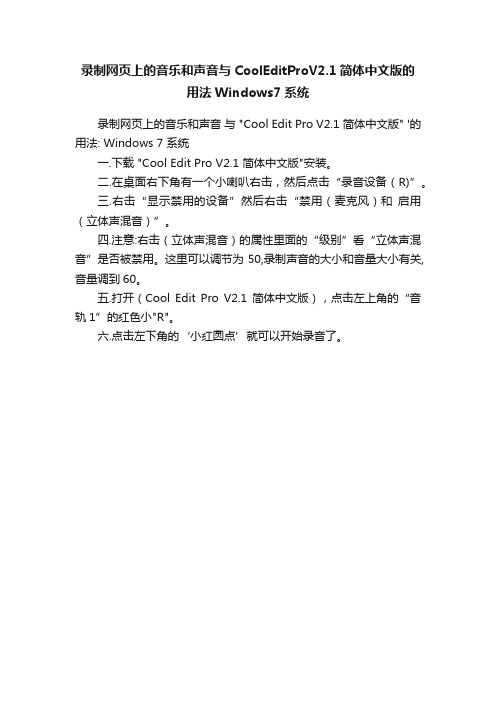
录制网页上的音乐和声音与CoolEditProV2.1简体中文版的
用法Windows7系统
录制网页上的音乐和声音与 "Cool Edit Pro V2.1 简体中文版" '的用法: Windows 7 系统
一.下载 "Cool Edit Pro V2.1 简体中文版"安装。
二.在桌面右下角有一个小喇叭右击,然后点击“录音设备(R)”。
三.右击“显示禁用的设备”然后右击“禁用(麦克风)和启用(立体声混音)”。
四.注意:右击(立体声混音)的属性里面的“级别”看“立体声混音”是否被禁用。
这里可以调节为50,录制声音的大小和音量大小有关,音量调到60。
五.打开(Cool Edit Pro V2.1 简体中文版),点击左上角的“音轨1”的红色小"R"。
六.点击左下角的‘小红圆点’就可以开始录音了。
[说明]CoolEditPro2.1系列教程之四(声音润色器EQ)
![[说明]CoolEditPro2.1系列教程之四(声音润色器EQ)](https://img.taocdn.com/s3/m/39ba6cc577a20029bd64783e0912a21614797f03.png)
Cool Edit Pro 2.1系列教程之四(声音润色器EQ)Cool Edit Pro 2.1系列教程之四(声音润色器EQ)(续前《BBE激励》)(转)4 声音润色器EQ4.1均衡器选择谈到EQ,很多朋友肯定首先想到的是Ultrafunkfx里的Equalixer R3。
或者WavesQ10。
但我却钟爱COOL自带的均衡器,因为调EQ,频段越多才能调得越精细。
点“效果-滤波器-图形均衡器”,就会有一个30频段的EQ,一定要调到30频段才行哦。
如下图4.2 EQ频点参数值详解下面我也是讲解它的参数,考虑到有的朋友用惯了6频段的Equalixer R3或10频段的WavesQ10,在讲完后我也将重要关键参数值10频段考量和6频段考量列在了后边,参照此设置和调节就行了。
对于那两个EQ界面我就不去讲了。
4.2.1 <31Hz、39Hz以次声和极低音为主,人耳很难听到,可忽略这两个频点。
增益值拉到哪儿影响都不明显。
有的教程说39Hz这个频点附近区域以沉闷音为特点,而我是从来没听到和体会到的。
4.2.2 50Hz、62Hz 这两个频点左右如果增益值大于+15dB,对低音的空间感有很弱的影响,主要是轻微的谐波共振感,正增益则产生,负增长率益则缺失。
个人听觉的体会是,在大幅度正增益时人声稍微显得有点低沉。
4.2.3 80Hz、100 Hz、125 Hz、200 Hz这四个频点附近是男低音的主要基音区,与低音的混厚感有很大关系。
一般说来,此频点附近丰满,音色则显得较为厚实,反之,音色则会显得苍白无力。
但是,如果过强,音色往往会出现低频共振声,听着会有“隆隆”的“同音轰鸣感”,有人将它形容为“极强重感”,尤其是200Hz附近,特别明显,甚至有击鼓样的共振音,总之给人的感觉不舒服,如果不是Rock风格的人声,建议不要大幅度正增益。
4.2.4 250Hz、350 Hz、420 Hz、500 Hz这四个频点与中低音的力度很有关系,是中低音声的主音区,因此在调节增益时应特别小心,如果过度正增益,会出现让人心烦的“嗡嗡”声,让人觉得闷,在250 Hz很明显,正增益过了就好像感冒鼻音重一般,如果的确鼻音重的人声则可以考虑在此频点附近进行负增益。
Cool-Edit-Pro-2.1汉化教程使用下载方法
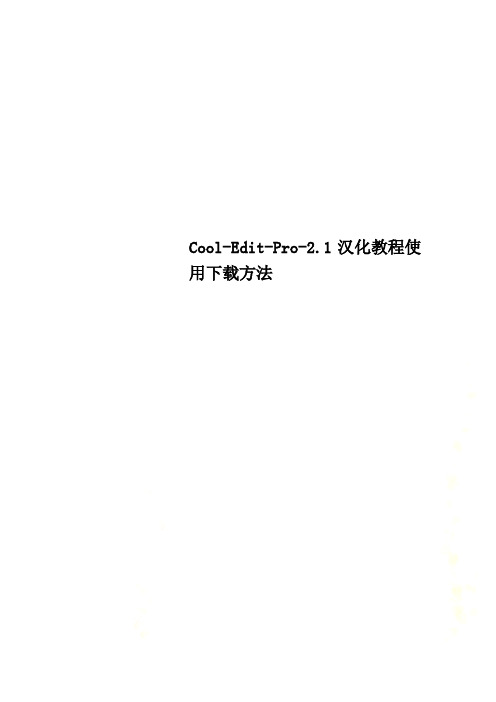
Cool-Edit-Pro-2.1汉化教程使用下载方法系统介绍一下用Cooledit pro 2.1录制自唱歌曲的一个全过程,希望对喜欢唱歌,想一展歌喉的朋友有所帮助。
录制原声录音是所有后期制作加工的基础,这个环节出问题,是无法靠后期加工来补救的,所以,如果是原始的录音有较大问题,就重新录吧。
1、打开CE进入多音轨界面右击音轨1空白处,插入你所要录制歌曲的mp3/wma伴奏文件(图1)。
(图1)2 、选择将你的人声录在音轨 2 ,按下“R” 按钮。
(图 2 )(图 2 )3 、按下左下方的红色录音键,跟随伴奏音乐开始演唱和录制。
(图 3 )(图 3 )4 、录音完毕后,可点左下方播音键进行试听,看有无严重的出错,是否要重新录制(图 4 )5 、双击音轨2 进入波形編辑界面(图5 ),将你录制的原始人声文件保存为mp3pro 格式(图6 图7 ),以前的介绍中是让大家存为wav 格式,其实wma/mp3 也是绝对可以的,并且可以节省大量空间。
(图 5 )(图6)(图7 )(注)需要先说明一下的是:录制时要关闭音箱,通过耳机来听伴奏,跟着伴奏进行演唱和录音,录制前,一定要调节好你的总音量及麦克音量,这点至关重要!麦克的音量最好不要超过总音量大小,略小一些为佳,因为如果麦克音量过大,会导致录出的波形成了方波,这种波形的声音是失真的,这样的波形也是无用的,无论你水平多么高超,也不可能处理出令人满意的结果的。
另:如果你的麦克总是录入从耳机中传出的伴奏音乐的声音,建议你用普通的大话筒,只要加一个大转小的接头即可直接在电脑上使用,你会发现录出的效果要干净的多。
降噪是至关重要的一步,做的好有利于下面进一步美化你的声音,做不好就会导致声音失真,彻底破坏原声。
单单这一步就足以独辟篇幅来专门讲解,大家清楚这一点就行了。
1. 点击左下方的波形水平放大按钮(带+ 号的两个分别为水平放大和垂直放大)放大波形,以找出一段适合用来作噪声采样波形(图8 )。
Cool-Edit-Pro2.1教程
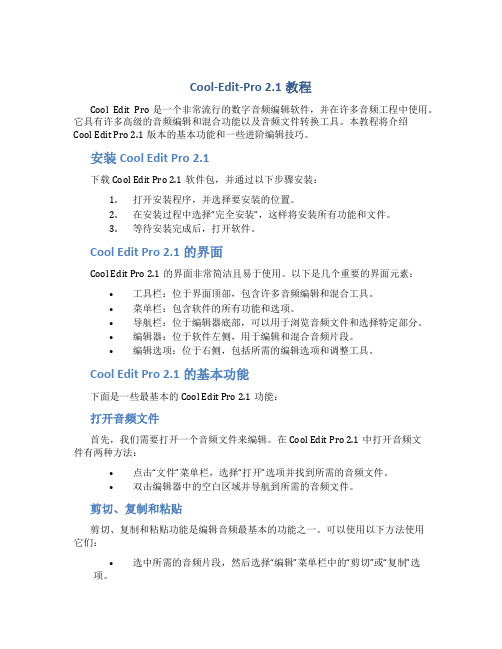
Cool-Edit-Pro 2.1教程Cool Edit Pro是一个非常流行的数字音频编辑软件,并在许多音频工程中使用。
它具有许多高级的音频编辑和混合功能以及音频文件转换工具。
本教程将介绍Cool Edit Pro 2.1版本的基本功能和一些进阶编辑技巧。
安装Cool Edit Pro 2.1下载Cool Edit Pro 2.1软件包,并通过以下步骤安装:1.打开安装程序,并选择要安装的位置。
2.在安装过程中选择“完全安装”,这样将安装所有功能和文件。
3.等待安装完成后,打开软件。
Cool Edit Pro 2.1的界面Cool Edit Pro 2.1的界面非常简洁且易于使用。
以下是几个重要的界面元素:•工具栏:位于界面顶部,包含许多音频编辑和混合工具。
•菜单栏:包含软件的所有功能和选项。
•导航栏:位于编辑器底部,可以用于浏览音频文件和选择特定部分。
•编辑器:位于软件左侧,用于编辑和混合音频片段。
•编辑选项:位于右侧,包括所需的编辑选项和调整工具。
Cool Edit Pro 2.1的基本功能下面是一些最基本的Cool Edit Pro 2.1功能:打开音频文件首先,我们需要打开一个音频文件来编辑。
在Cool Edit Pro 2.1中打开音频文件有两种方法:•点击“文件”菜单栏,选择“打开”选项并找到所需的音频文件。
•双击编辑器中的空白区域并导航到所需的音频文件。
剪切、复制和粘贴剪切、复制和粘贴功能是编辑音频最基本的功能之一。
可以使用以下方法使用它们:•选中所需的音频片段,然后选择“编辑”菜单栏中的“剪切”或“复制”选项。
•将所需的音频粘贴到选择的位置上,单击编辑器中的空白区域并选择“粘贴”。
音频淡入淡出音频淡入淡出是一种让音频逐渐变得更轻或更深的效果。
使用这种效果可以实现更平滑的音频过渡。
在Cool Edit Pro 2.1中,这可以通过以下方式实现:1.找到所需的音频片段并选择需要进行淡入淡出的部分。
Cool Edit Pro 2.1下载 插件 注册 汉化 教程

Adobe Audition | Cool Edit Pro 2.1下载插件注册汉化教程一,主下载点.另处Cool Edit Pro 2.0主程序、汉化包和注册机(另处集合插件下载处)其中插中包含:压缩包内含Antares麦克风模拟效果器、waves4.0、antares_tube模拟电子管高音激励器2.0、混响、压限器。
(下载来源九天翻乐行)插件分开下载:waves 4.0ultrafunk3Timeworks.reverbx.dx.plugin.v1.3TC.Native.Bundle.V3.0.VST.Workingantares tubeBBE v2.0二,163888主下载点cooledit20.exe (安装程序)cep2reg.rar (破解程序)cooledit20汉化包下载效果插件:BBE Sonic Maximizerultrafunk2(建议下载最新版本ultrafunk3.)waves5.0 插件(软件与插件包括汉化泡请在同一个站内下载.不要分别从不同的站点下载,会引起安装错误)三,主下载点.Cooledit 软件下载及插件下载软件下载:Cool Edit 2.0汉化版点击下载效果插件:BBE Sonic Maximizer 点击下载UltraFunk R3点击下载汉化下载与Waves齐名的一个插件,其中的一些效果直逼硬件效果器。
Waves 5.0 点击下载非常有名的插件效果包,很多人从它的3.0版本一直用到现在的5.0,其中的C4插件更是为人津津乐道,不过到了5.0,它的资源占用率也迅速增长。
使用它的插件还需要一定的专业知识。
Antares Tube模拟电子管点击下载T-racks母带处理软件点击下载四,主下载点.软件集合包(是2.1版本.)cep_v2.0 setup.exe为了避免不必要的麻烦最好都用默认路径,就是说什么都别改!否则后果自负然后进行破解用这个cep2reg.exe也是全部默认,用户名和密码是这个Name:mydajCode:200-00-NKLYUBNZ好了现在可以升级了用升级版的cooledit2.1cep_v2.1 setup.exe统统默认完了,接着就是汉化了。
CoolEditProV2.1安装使用整合教程

CoolEditProV2.1安装使⽤整合教程CoolEdit Pro V2.1安装使⽤整合教程(更新安装) 2009-08-21 01:06:31| 分类:电脑与软件| 标签:|字号⼤中⼩订阅.概述Cool Edit是美国Adobe Systems 公司(前Syntrillium Software Corporation) 开发的⼀款功能强⼤、效果出⾊的多轨录⾳和⾳频处理软件。
它是⼀个⾮常出⾊的数字⾳乐编辑器和MP3制作软件。
功能Cool Edit可以在普通声卡上同时处理多达64 轨的⾳频信号,具有极其丰富的⾳频处理效果,并能进⾏实时预览和多轨⾳频的混缩合成,是个⼈⾳乐⼯作室的⾳频处理⾸选软件。
⼀、Cool Edit 可以⽤声⾳来“绘”制:⾳调、歌曲的⼀部分、声⾳、弦乐、颤⾳、噪⾳或是调整静⾳。
⼆、它还提供有多种特效为作品增⾊:放⼤、降低噪⾳、压缩、扩展、回声、失真、延迟等。
可以同时处理多个⽂件,轻松地在⼏个⽂件中进⾏剪切、粘贴、合并、重叠声⾳操作。
三、使⽤它可以⽣成的声⾳有:噪⾳、低⾳、静⾳、电话信号等。
该软件还包含有CD 播放器。
四、其他功能包括:⽀持可选的插件;崩溃恢复;⽀持多⽂件;⾃动静⾳检测和删除;⾃动节拍查找;录制等。
另外,它还可以在AIF、AU、MP3、Raw PCM、SAM、VOC、VOX、WA V 等⽂件格式之间进⾏转换,并且能够保存为RealAudio 格式。
另外,CE 同时具有极其丰富的⾳频处理效果,完美⽀持Dx 插件。
2.0 版还有以下特性:①128 轨②增强的⾳频编辑能⼒③超过40 种⾳频效果器,mastering 和⾳频分析⼯具,以及⾳频降噪、修复⼯具④⾳乐CD 烧录⑤实时效果器和图形均衡器(EQ)⑥32-bit 处理精度⑦⽀持24bit/192kHz 以及更⾼的精度⑧loop 编辑、混⾳⑨⽀持SMPTE/MTC Master, ⽀持MIDI 回放,⽀持视频⽂件的回放和混缩如果Windows 计算机有⼀块声卡或健全的模块,Cool Edit 2000 能把它变成⼀记录有特征的所有的⼯作室由职业的声⾳⼯程师使⽤了。
音频软件Cool Edit pro 2.1 使用步骤及中英文对照方法
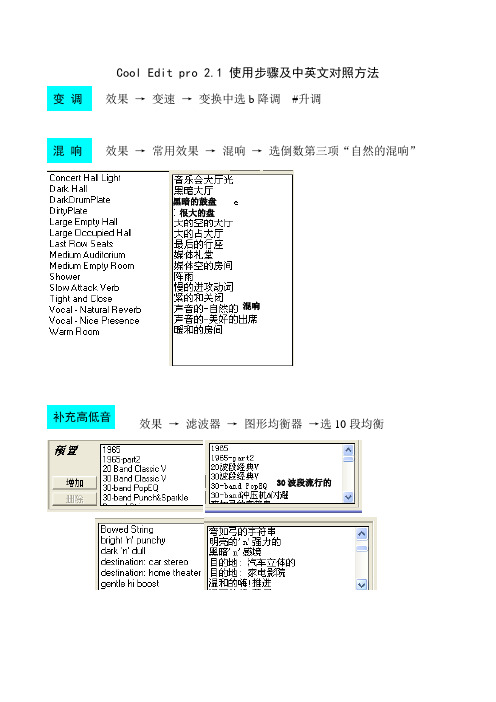
Cool Edit pro 2.1 使用步骤及中英文对照方法
效果 →
变速 → 变换中选b 降调 #升调
效果 → 常用效果 → 混响 → 选倒数第三项“自然的混响”
效果 → 滤波器 → 图形均衡器 →选10段均衡
变 调 混 响 补充高低音 黑暗的鼓盘
很大的盘
混响
30波段流行的
效果 → Directx → 选BBEsonicmaximizer →出现调音台
BBE 效果 合适的低音 早期的 EQ 补偿 电话 剪切
微光 VOX
吐字清楚
现场鼓声
选声音的→确定
效果 → 波形振幅 → 声道重混缩 → 选第三项“声音的剪切”
先选一小段(未唱歌时的环境噪音) 效果 → 噪音消除 →
降噪器 → 采样 → 确定→ 再全选 再降噪器 → 直接确定
消 原 声 降 噪 右边的
电影戏剧
电影戏剧 右边的
场地
场地
效果 → 波形振幅 → 音量标准化 → 选100% → 确定 屏幕右下角小喇叭 → 属性 → 选录音 → 选话筒 → 回到编辑器 → 多轨里 在2轨点R → 再点左下角录音 → 开始放1轨的歌曲 在2轨中录音了。
再进行降噪等处理。
文件 → 混缩另存为 → 格式为MP3 声音加大 录音 保存。
CoolEditProV2.1汉化特别版消除原音

消除歌曲原唱制作伴奏音乐的方法信息知识加入时间:2009-1-1 0:08:43 来源:郭永久访问量:1193消除歌曲原唱制作伴奏音乐的方法喜欢K歌的朋友,有时因为找不到自己爱唱歌曲的伴奏音乐而扫兴。
没关系,这里就向你介绍消除歌曲原唱制作伴奏音乐的方法,让你想唱就唱,尽情高歌。
我们使用的软件是:Cool Edit Pro v2.1(酷爱2.1),操作方法如下。
1、打开已安装好的酷爱2.1,在单轨波形编辑介面上,单击“打开已存在的音频文件”,在下拉框中,查找、选择并打开你所要的歌曲(波形)文件,如图1所示。
图12、单击“效果”,选择“波形振幅”、单击“声道重混缩”,在其下拉框中选择“Vocal Cut”(倒数第三项),然后单击“确定”。
混缩进度条完成后,所出现的波形文件,就是我们所需要的消除原唱后的伴奏音乐了,可以试听确认。
如图2、3、4所示。
图2图3图43、单击“文件”,选择“另存为”,然后在“另存波形为”对话框中,选择保存路径、文件名,在保存类型中,选择自己所要的文件格式,最后单击“保存”。
如图5所示。
至此,一首歌曲伴奏音乐的制作就完成了。
图51.把原唱声消除得更干净选择“Effects”→“Amplitude” →“Channel Mixer…..”(中文版的为“效果”→“波形振幅”→“声道重混缩”),在“预置”中选择“Vocal Cut”。
先前我们是以默认值处理,现在我们来试着调节左面的各个参数见(图2)。
在调节过程中,可以随时点“Bypassa (直通)”复选框来对比原音。
左面有两个“Invert (反相)” 复选框,默认状态下其中一个前面有“√”,现在我们把“√”取消,声音变得更“干”,但是声场变得要开阔一些,立体感增强,但低频被消减得更多。
或许这个效果对某些歌曲比较合适,但对有些歌曲效果不是很好,处理的时候还是得*大家来慢慢、仔细的调试,如果次方法对你要处理的歌曲不好的话,自然保持默认设置。
COOL2.1及插件和汉化的下载与安装视频教程

COOL2.1及插件和汉化的下载与安装视频教程录音的第一步当然是装软件了,所以今天我给还没有装软件但是想录歌的朋友简单说说怎么安装录音软件我们推荐大家使用的软件是COOL EDIT 2.1 ,这款软件功能强大,也很专业,翻唱用的最多的就是它了第一步:下载点:/ruanjian/cool2.1.rar (直接点击下载或者用右键另存)第二步:软件下下来后,是一个压缩包,需要解压缩,解压以后是这个样子使用解压软件(win rar/ win zip)来进行解压操作,如果的电脑没有安装解压软件,那么点击这里去下载一个/,解压软件的安装这里就不再叙述,使用下一步下一步操作即可。
第三步:打开《cool2.1的安装破解效果插件程序包》文件夹。
,是这个样子另外有详细的图片安装教程点击进入第四步:打开上图中的“下载安装说明”文档里的内容是:1.运行1cep_v2.0 setup.exe安装Cool Edit Pro v2.0!一般都会安装到默认的路径(备注:安装到专用文件夹也可以,但为了避免不必要的麻烦,最好都用默认路径)2.运行破解注册程序 2cep2reg.exe程序注册,输入注册码(下面有3个注册码,第一个是首选,如果不行,再尝试后面两个):Name: mydajCode: 200-00-NKLYUBNZ后备注册码Name: Peter QuistgardSerial#: 200-00-37YQOQ7LName: marco hardmeierSerial#: 200-00-z3738ej53.运行3cep_v2.1 setup.exe程序安装Cool Edit Pro v2.1!(备注:也就是将2.0版本的升级成2.1版本)4.运行汉化程序 4Cool2chinese 汉化包安装到上面安装程序的路径下注意:在安装过程中每做下一步的时候,把上一步自动打开的cooledit关掉(避免不必要的麻烦)提醒!!!到此,COOL2.1其实就已经安装完成了,但为了后期制作能够达到更好的效果,以下还要安装几个插件。
cool edit pro 2.1讲义
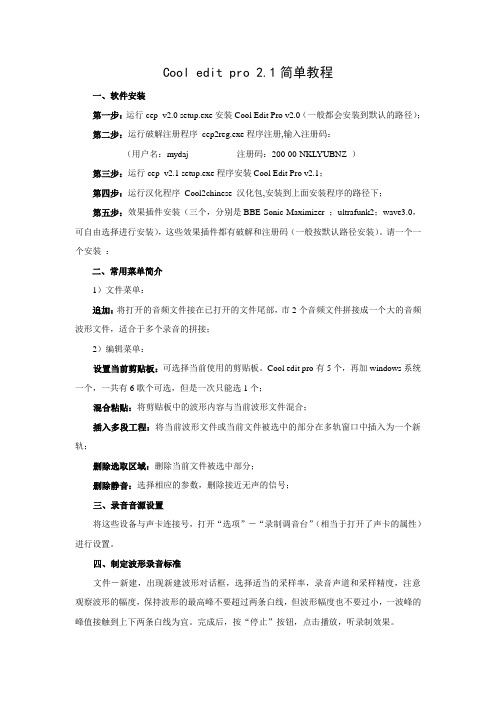
Cool edit pro 2.1简单教程一、软件安装第一步:运行cep_v2.0 setup.exe安装Cool Edit Pro v2.0(一般都会安装到默认的路径);第二步:运行破解注册程序cep2reg.exe程序注册,输入注册码:(用户名:mydaj 注册码:200-00-NKL YUBNZ )第三步:运行cep_v2.1 setup.exe程序安装Cool Edit Pro v2.1;第四步:运行汉化程序Cool2chinese 汉化包,安装到上面安装程序的路径下;第五步:效果插件安装(三个,分别是BBE Sonic Maximizer ;ultrafunk2;wave3.0,可自由选择进行安装),这些效果插件都有破解和注册码(一般按默认路径安装)。
请一个一个安装:二、常用菜单简介1)文件菜单:追加:将打开的音频文件接在已打开的文件尾部,市2个音频文件拼接成一个大的音频波形文件,适合于多个录音的拼接;2)编辑菜单:设置当前剪贴板:可选择当前使用的剪贴板。
Cool edit pro有5个,再加windows系统一个,一共有6歌个可选,但是一次只能选1个;混合粘贴:将剪贴板中的波形内容与当前波形文件混合;插入多段工程:将当前波形文件或当前文件被选中的部分在多轨窗口中插入为一个新轨;删除选取区域:删除当前文件被选中部分;删除静音:选择相应的参数,删除接近无声的信号;三、录音音源设置将这些设备与声卡连接号,打开“选项”-“录制调音台”(相当于打开了声卡的属性)进行设置。
四、制定波形录音标准文件-新建,出现新建波形对话框,选择适当的采样率,录音声道和采样精度,注意观察波形的幅度,保持波形的最高峰不要超过两条白线,但波形幅度也不要过小,一波峰的峰值接触到上下两条白线为宜。
完成后,按“停止”按钮,点击播放,听录制效果。
五、录音编辑在编辑窗口内点击波形的任意位置,向左右拖动鼠标,可看到鼠标拖过的地方变成白色,表示白色部分是被选中的范围,随后进行的编辑处理都是针对该范围进行。
Cool Edit Pro 2.1 专业汉化破解特别版&文字详细教程
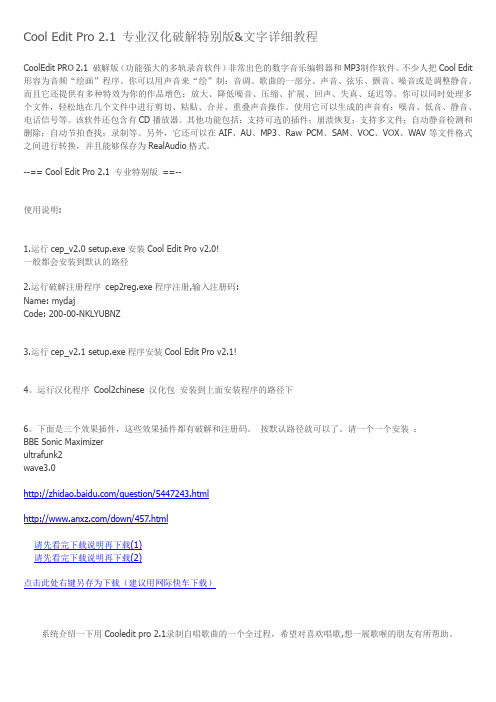
Cool Edit Pro 2.1 专业汉化破解特别版&文字详细教程CoolEdit PRO 2.1 破解版(功能强大的多轨录音软件)非常出色的数字音乐编辑器和MP3制作软件。
不少人把Cool Edit 形容为音频“绘画”程序。
你可以用声音来“绘”制:音调、歌曲的一部分、声音、弦乐、颤音、噪音或是调整静音。
而且它还提供有多种特效为你的作品增色:放大、降低噪音、压缩、扩展、回声、失真、延迟等。
你可以同时处理多个文件,轻松地在几个文件中进行剪切、粘贴、合并、重叠声音操作。
使用它可以生成的声音有:噪音、低音、静音、电话信号等。
该软件还包含有CD播放器。
其他功能包括:支持可选的插件;崩溃恢复;支持多文件;自动静音检测和删除;自动节拍查找;录制等。
另外,它还可以在AIF、AU、MP3、Raw PCM、SAM、VOC、VOX、WAV等文件格式之间进行转换,并且能够保存为RealAudio格式。
--== Cool Edit Pro 2.1 专业特别版==--使用说明:1.运行cep_v2.0 setup.exe安装Cool Edit Pro v2.0!一般都会安装到默认的路径2.运行破解注册程序cep2reg.exe程序注册,输入注册码:Name: mydajCode: 200-00-NKLYUBNZ3.运行cep_v2.1 setup.exe程序安装Cool Edit Pro v2.1!4。
运行汉化程序Cool2chinese 汉化包安装到上面安装程序的路径下6。
下面是三个效果插件,这些效果插件都有破解和注册码。
按默认路径就可以了。
请一个一个安装:BBE Sonic Maximizerultrafunk2wave3.0/question/5447243.html/down/457.html请先看完下载说明再下载(1)请先看完下载说明再下载(2)点击此处右键另存为下载(建议用网际快车下载)系统介绍一下用Cooledit pro 2.1录制自唱歌曲的一个全过程,希望对喜欢唱歌,想一展歌喉的朋友有所帮助。
Cool Edit Pro 教程
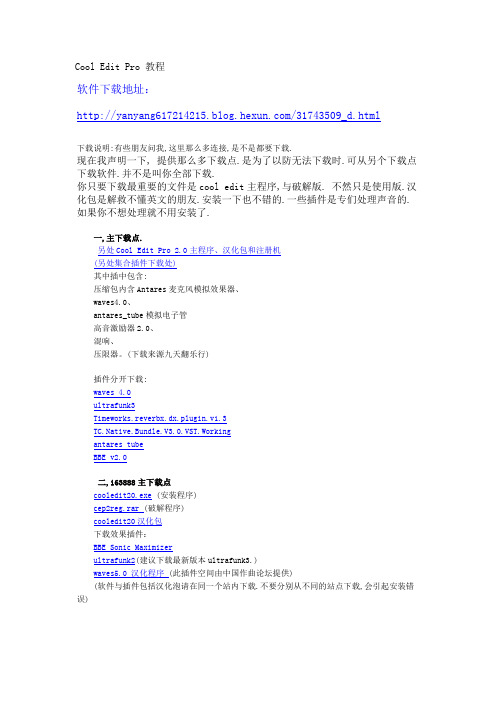
Cool Edit Pro 教程软件下载地址:/31743509_d.html下载说明:有些朋友问我,这里那么多连接,是不是都要下载.现在我声明一下, 提供那么多下载点.是为了以防无法下载时.可从另个下载点下载软件.并不是叫你全部下载.你只要下载最重要的文件是cool edit主程序,与破解版. 不然只是使用版.汉化包是解救不懂英文的朋友.安装一下也不错的.一些插件是专们处理声音的.如果你不想处理就不用安装了.一,主下载点.另处Cool Edit Pro 2.0主程序、汉化包和注册机(另处集合插件下载处)其中插中包含:压缩包内含Antares麦克风模拟效果器、waves4.0、antares_tube模拟电子管高音激励器2.0、混响、压限器。
(下载来源九天翻乐行)插件分开下载:waves 4.0ultrafunk3Timeworks.reverbx.dx.plugin.v1.3TC.Native.Bundle.V3.0.VST.Workingantares tubeBBE v2.0二,163888主下载点cooledit20.exe (安装程序)cep2reg.rar (破解程序)cooledit20汉化包下载效果插件:BBE Sonic Maximizerultrafunk2(建议下载最新版本ultrafunk3.)waves5.0 汉化程序(此插件空间由中国作曲论坛提供)(软件与插件包括汉化泡请在同一个站内下载.不要分别从不同的站点下载,会引起安装错误)三,主下载点.Cooledit 软件下载及插件下载软件下载:Cool Edit 2.0汉化版点击下载效果插件:BBE Sonic Maximizer 点击下载UltraFunk R3点击下载汉化下载与Waves齐名的一个插件,其中的一些效果直逼硬件效果器。
Waves 5.0 点击下载非常有名的插件效果包,很多人从它的3.0版本一直用到现在的5.0,其中的C4插件更是为人津津乐道,不过到了5.0,它的资源占用率也迅速增长。
COOL2.1及插件和汉化的下载与安装视频教程

COOL2.1及插件和汉化的下载与安装视频教程录音的第一步当然是装软件了,所以今天我给还没有装软件但是想录歌的朋友简单说说怎么安装录音软件我们推荐大家使用的软件是COOL EDIT 2.1 ,这款软件功能强大,也很专业,翻唱用的最多的就是它了第一步:下载点:/ruanjian/cool2.1.rar (直接点击下载或者用右键另存)第二步:软件下下来后,是一个压缩包,需要解压缩,解压以后是这个样子使用解压软件(win rar/ win zip)来进行解压操作,如果的电脑没有安装解压软件,那么点击这里去下载一个/,解压软件的安装这里就不再叙述,使用下一步下一步操作即可。
第三步:打开《cool2.1的安装破解效果插件程序包》文件夹。
,是这个样子另外有详细的图片安装教程点击进入第四步:打开上图中的“下载安装说明”文档里的内容是:1.运行1cep_v2.0 setup.exe安装Cool Edit Pro v2.0!一般都会安装到默认的路径(备注:安装到专用文件夹也可以,但为了避免不必要的麻烦,最好都用默认路径)2.运行破解注册程序 2cep2reg.exe程序注册,输入注册码(下面有3个注册码,第一个是首选,如果不行,再尝试后面两个):Name: mydajCode: 200-00-NKLYUBNZ后备注册码Name: Peter QuistgardSerial#: 200-00-37YQOQ7LName: marco hardmeierSerial#: 200-00-z3738ej53.运行3cep_v2.1 setup.exe程序安装Cool Edit Pro v2.1!(备注:也就是将2.0版本的升级成2.1版本)4.运行汉化程序 4Cool2chinese 汉化包安装到上面安装程序的路径下注意:在安装过程中每做下一步的时候,把上一步自动打开的cooledit关掉(避免不必要的麻烦)提醒!!!到此,COOL2.1其实就已经安装完成了,但为了后期制作能够达到更好的效果,以下还要安装几个插件。
CoolEditPRO2.1破解版
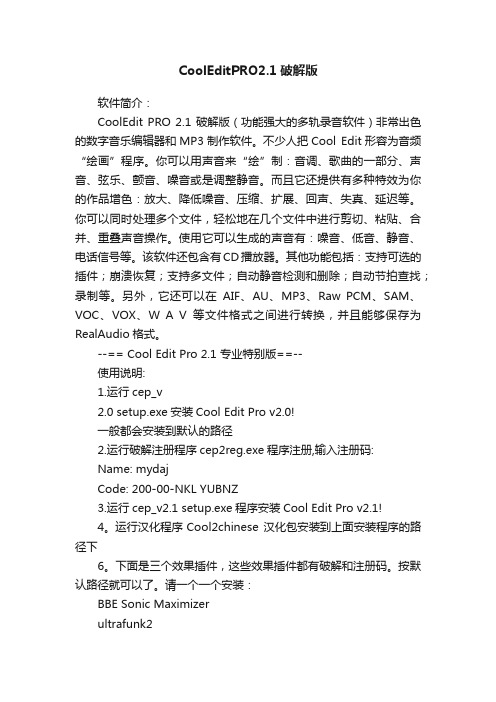
CoolEditPRO2.1破解版软件简介:CoolEdit PRO 2.1 破解版(功能强大的多轨录音软件)非常出色的数字音乐编辑器和MP3制作软件。
不少人把Cool Edit形容为音频“绘画”程序。
你可以用声音来“绘”制:音调、歌曲的一部分、声音、弦乐、颤音、噪音或是调整静音。
而且它还提供有多种特效为你的作品增色:放大、降低噪音、压缩、扩展、回声、失真、延迟等。
你可以同时处理多个文件,轻松地在几个文件中进行剪切、粘贴、合并、重叠声音操作。
使用它可以生成的声音有:噪音、低音、静音、电话信号等。
该软件还包含有CD播放器。
其他功能包括:支持可选的插件;崩溃恢复;支持多文件;自动静音检测和删除;自动节拍查找;录制等。
另外,它还可以在AIF、AU、MP3、Raw PCM、SAM、VOC、VOX、W A V等文件格式之间进行转换,并且能够保存为RealAudio格式。
--== Cool Edit Pro 2.1 专业特别版==--使用说明:1.运行cep_v2.0 setup.exe安装Cool Edit Pro v2.0!一般都会安装到默认的路径2.运行破解注册程序cep2reg.exe程序注册,输入注册码:Name: mydajCode: 200-00-NKL YUBNZ3.运行cep_v2.1 setup.exe程序安装Cool Edit Pro v2.1!4。
运行汉化程序Cool2chinese 汉化包安装到上面安装程序的路径下6。
下面是三个效果插件,这些效果插件都有破解和注册码。
按默认路径就可以了。
请一个一个安装:BBE Sonic Maximizerultrafunk2wave3.0(功能强大的多轨录音软件)非常出色的数字音乐编辑器和MP3制作软件。
不少人把Cool Edit形容为音频“绘画”程序。
你可以用声音来“绘”制:音调、歌曲的一部分、声音、弦乐、颤音、噪音或是调整静音。
而且它还提供有多种特效为你的作品增色:放大、降低噪音、压缩、扩展、回声、失真、延迟等。
Cooleditpro2.1音乐后期处理[较全面介绍]
![Cooleditpro2.1音乐后期处理[较全面介绍]](https://img.taocdn.com/s3/m/9c068fce250c844769eae009581b6bd97f19bcd0.png)
Cooleditpro2.1音乐后期处理[较全面介绍] CE2.1后期制作步骤(比较全面介绍)以下素简单整理出来的~有什么不足之处表怪我哦~录制演唱专辑的基本硬件设备:1、电脑一台(建议P3以上)2、一块录音效果不错的声卡3、话筒这是个很重要的环节,话筒的拾音能力是录制好的人声的关键,建议用效果不错的卡啦ok动圈话筒.由于声卡接口小于动圈话筒的插口,这时你需要购置一个转接头..4、耳机人声录制必备的设备,总不能开着音响听伴奏吧,这样在录音的时候会把伴奏也录进去,就不好后期处理了。
5、话筒架这是个选配设备,不过还是建议使用,一些高灵敏度的话筒哪怕是手轻轻碰一下,也会有噪音录入。
消除混缩后歌曲前端的噪音有网友一定有这样的经历,混缩的mp3文件在歌曲的开头处会有莫名其妙的一段极其刺耳的噪音,在Cool edit内播放就没有任何噪音。
原因在哪呢?其实很简单,原因就是伴奏的波形没有置顶,就是与最起点有一点距离向左拖到头就不会有了(按住右键就能拖动音轨)。
但这样问题又出来了,录好的人声又要一点点的对齐,晕!麻烦。
其实自由办法,在要向前移动的伴奏音轨上按下右键,选择“音频块选项”,则会显示偏离起点的时间,记下这个时间后,输入0:00.000即可把这个音轨置到最前。
然后在人声部分按下右键,同样选择“音频块选项”,在偏离的数字上减去刚刚记下的时间,保准对其。
另外还有一个更简单的方法,就是把音轨放大放大再放大,在没置顶的音轨的空隙间用鼠标选住置亮,然后在选择区按右键,选择“插入”--“空白波形”,这种“填缝”的方式也很实用。
再双击波形选中所有波形,再次进入“降噪器”,直接“确定”即可。
值得注意的是,降噪过多会有声音失真的现象,如果噪音不是很大,拉杆不要超过80,否则很容易失真。
有时还会有这样的现象,想要给网上下载的伴奏降噪,但整首歌曲没有空白区,根本无法选择一段纯噪音采样,如果要给这样的音频降噪,就必须根据自己的经验,输入参数一次次的聆听降噪了。
- 1、下载文档前请自行甄别文档内容的完整性,平台不提供额外的编辑、内容补充、找答案等附加服务。
- 2、"仅部分预览"的文档,不可在线预览部分如存在完整性等问题,可反馈申请退款(可完整预览的文档不适用该条件!)。
- 3、如文档侵犯您的权益,请联系客服反馈,我们会尽快为您处理(人工客服工作时间:9:00-18:30)。
Cool Edit系列软件是由Syntrillium公司推出的音频录制编辑软件,版本有Cool Edit Pro 1.0/1.1/2.0/2.1,Cool Edit 2000,Cool Edit SE等,其中,软件名称中包含“Pro”的为专业版,功能全面;而Cool Edit 2000、Cool Edit SE等版本则是简化版本。这里的介绍,都以cooledit pro 2.0为准。
1.运行cep_v2.0 setup.exe安装Cool Edit Pro v2.0! 一般都会安装到默认的路径
2.运行破解注册程序 cep2reg.exe程序注册,
输入注册码: Name: mydaj Code: 200-00-NKLYUBNZ
3.运行cep_v2.1 setup.exe程序安装Cool Edit Pro v2.1!
或者下载视频:/search?search=cool%20edit%20%E8%A7%86%E9%A2%91%E6%95%99%E7%A8%8B&id=0
4。运行汉化程序 Cool2chinese 汉化包 安装到上面安装程序的路径下
6。下面是三个效果插件,这些效果插件都有破解和注册码。 按默认路径就可以了。请一个一个安装 :
BBE Sonic Maximizer
ultrafunk2
wave3.0
后备注册码
Cool Edit Pro v2.1使用教程:
图文教程:/s/blog_4c33531f01009w0z.html
视频就看这里 /playlist_show/id_1894294.html
或者 /s/blog_5bbdb6270100asmj.html
[软件下载]Cool Edit Pro 2.1 汉化破解版+重要声音效果插件
关键词: Cool Edit Pro 2.1
本BLOG放置的软件均为方便专业人士用于学习交流
且软件存放均为别的网站 请勿用于商业行为 本BLOG仅仅为内部转载
Name: Peter Quistgard
Serial#: 200-00-37YQOQ7L
Name: marco hardmeier
Serial#: 200-00-z3738ej5
NaБайду номын сангаасe: mydaj
Code: 200-00-NKLYUBNZ
Cool Edit Pro 2.1的安装方法:
4。运行汉化程序 Cool2chinese 汉化包 安装到上面安装程序的路径下
5。下面是三个效果插件,这些效果插件都有破解和注册码。 按默认路径就可以了。
请一个一个安装 : BBE Sonic Maximizer ultrafunk2 wave3.0 bbe插件注册码 serial:SMV100W1002507 混响插件ultrafunk3注册码 PDX Audio PP32-70HW-22Y2-N580 js10th 5D9N-H81W-0H93-PGTE
使用安装:
1.运行cep_v2.0 setup.exe安装Cool Edit Pro v2.0!
一般都会安装到默认的路径
2.运行破解注册程序 cep2reg.exe程序注册,输入注册码:
Name: mydaj
Code: 200-00-NKLYUBNZ
3.运行cep_v2.1 setup.exe程序安装Cool Edit Pro v2.1!
